
Eye-Fi SD是個蠻神奇的記憶卡,它除了擁有一般記憶卡的功能外,同時還有WiFi無線傳輸的機制,這也意謂著Eye-Fi=記憶卡+WiFi,當梅干第一次看到這產品時,真是令梅干心動不已,再加上YouTube中有老外分享,透過Nikon D700與Eye-Fi,將照片直接拍完就可以傳送到iPad中,看到這個功能梅干也無法抵擋Eye-Fi的誘惑,立刻從國外訂了一片Connect ×2 Eye-Fi記憶卡,而Eye-Fi記憶卡的版本相當多,功能也有所不同,接下來梅干就來為各位好好介紹這個神奇的記憶卡Eye-Fi。
Eye-Fi記憶卡的版本:
從下方的圖表中,可清楚看到,大至上可區分成CONNECT藍版、GEO灰版、EXPLORE紅版、PRO深灰版,而差別就在於,傳送RAW檔與Ad HocTransfers的功能(點對點傳輸),但價差從CONNECT藍版到PRO深灰版就差了快100美元,相當於台幣3000元,若預算有限建議CONNECT藍版就好,剩餘的錢拿去買3.5G行動分享器會比較實用些,並且Eye-Fi也可使用。
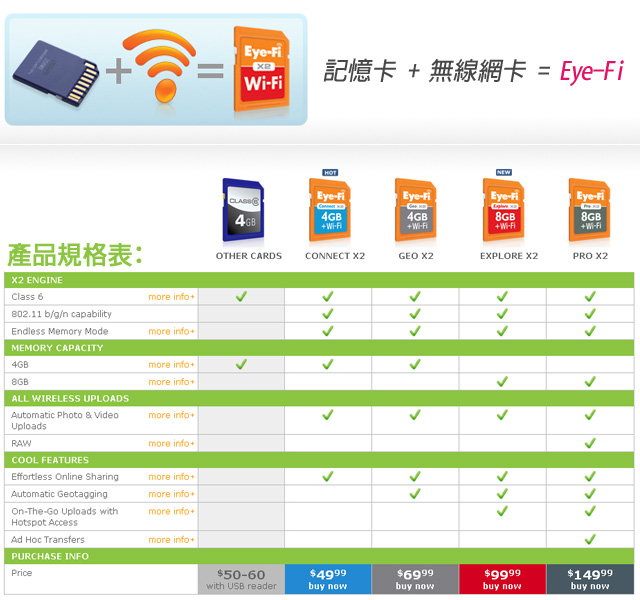
Eye-Fi支援相機:
其實Eye-Fi SD卡支援眾多的相機品牌,如:Nikon、Canon、Olympus、Leica…支援的型號相當的多,無論是一般的DC還是DSLR皆可使用,因此要購買時,可先到官網中查詢看看,是否自己所使用的相機有支援,經梅干測試的結果,只要相機是SD卡的皆可使用,若非SD卡但有轉接卡也可使用,各位可先至下列的網址中查詢。
http://support.eye.fi/product-info/camera-compatibility/compatibility/is-the-eye-fi-card-compatible-with-my-camera
Eye-Fi流程圖:
從下方的流程圖中可看到,Eye-Fi一開始得先透過電腦設定,將無線網路的密碼設定到Eye-Fi記憶卡中,接著再將Eye-Fi插到相機中,接著電腦與Eye-Fi記憶卡都得連上網,當相機拍攝時,Eye-Fi則會連回Eye-Fi Server主機中,取得傳送電腦的主機位置,接著將照片傳回指定的電腦中,這概念有點類似P2P,透過第三方主機將二邊的訊號串接起來。
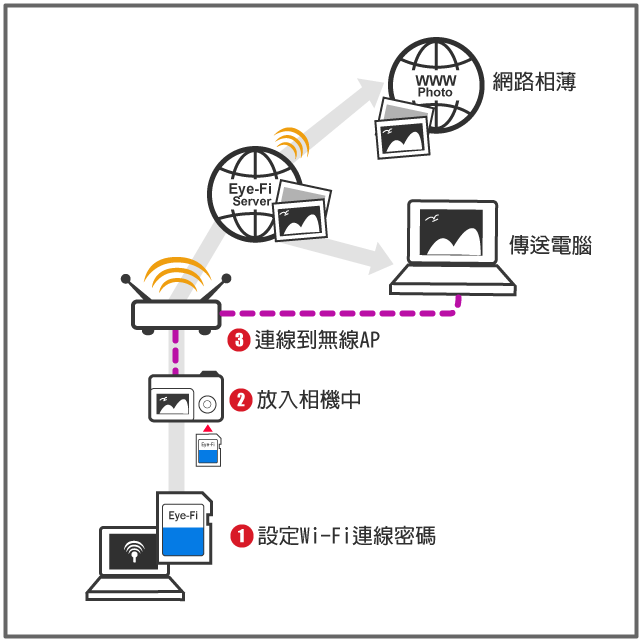
Eye-Fi流程圖:
支援平台:Windows XP / Vista/ 7、Mac OSX (Eye-Fi Center)
支援裝置:iPhone / iPod Touch / iPad (ShutterSnitch)
支援裝置:iPhone / iPod Touch / iPad (ShutterSnitch)
Eye-Fi包裝:
梅干則是買最便宜的CONNECT藍版,雖然說此版不支援RAW檔傳送,但這倒是無所謂,只要相機有支援RAW+JPG的模式,當拍攝時記憶卡中也會儲存一模一樣的RAW+JPG在卡中,而JPG檔則會被傳送到指定的主機中。
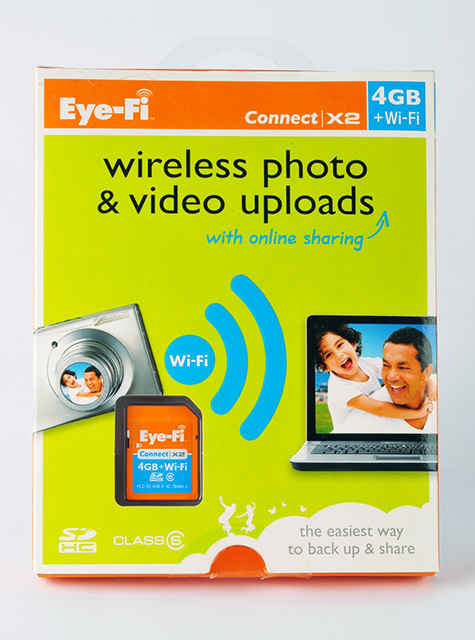
▲外包裝
打開來後,裡面只有一張Eye-Fi 4G記憶卡,以及一個讀卡機和說明書,但這邊請各位先不要急著把記憶卡放到相機中,得先設定一下才可發揮它的功效喔!

▲Eye-Fi 4GB記憶卡+讀卡機
Eye-Fi安裝與設定(以Windows為例):
Eye-Fi安裝:
Step1
首先將Eye-Fi SD記憶卡,插入讀卡機中並與電腦連接。

Step2
進入Eye-Fi的磁碟中,雙響START HERE / Windows資料夾。
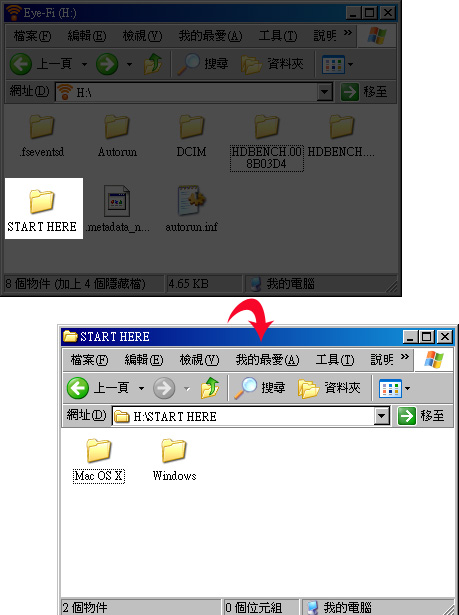
Step3
雙響Setup.exe開始進行安裝。
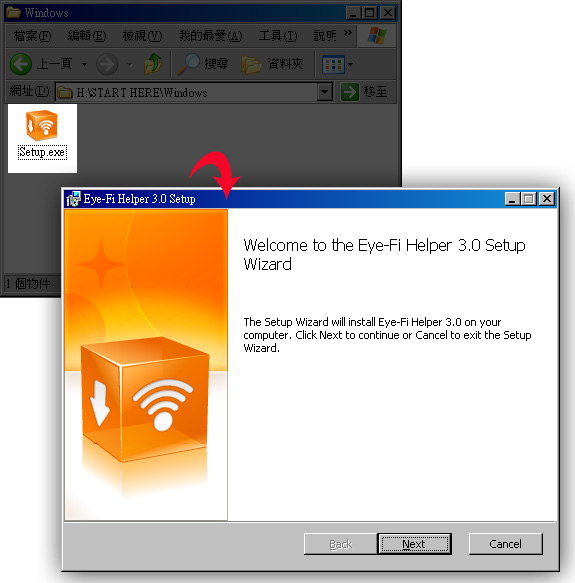
Step4
同意服務條款,與安裝位置,再按Next鈕繼續安裝。
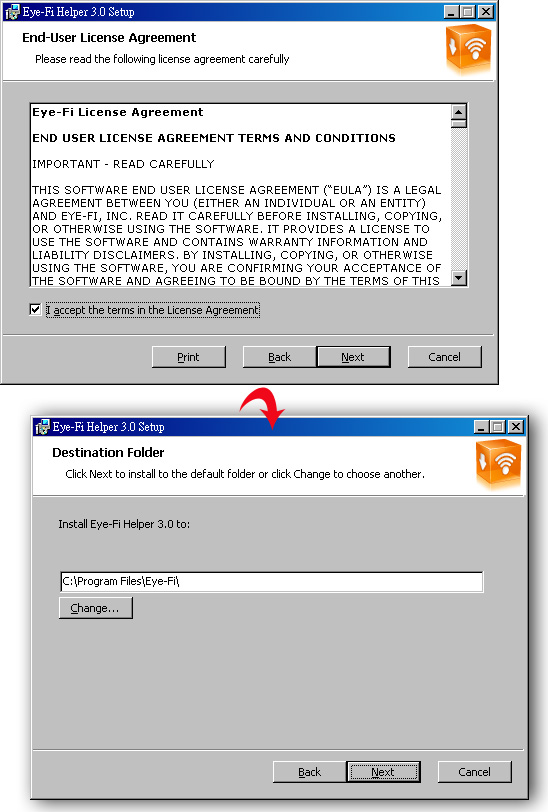
Step5
這樣就安裝完成囉!很簡單吧~。
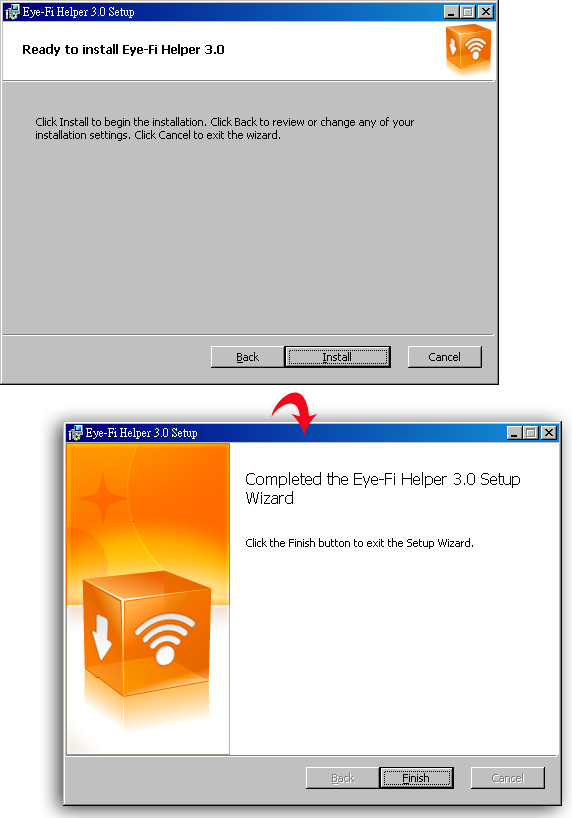
Eye-Fi設定:
Step6
這時候在畫面的右下角,就會看到一個橘色的Wifi圖示,點一下並選擇【OpenEye-Fi Center】。
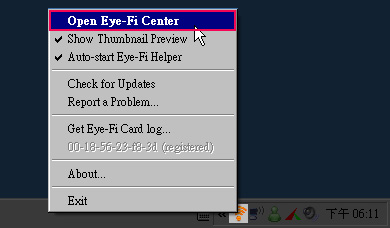
Step7
當第一次進入Eye-Fi Center時,則會要求註冊會員,這時只要輸入E-Mail與密碼,再按下方的Create Account就可完成註冊,這是日後Eye-Fi連線回Eye-Fi主機時所使用的。
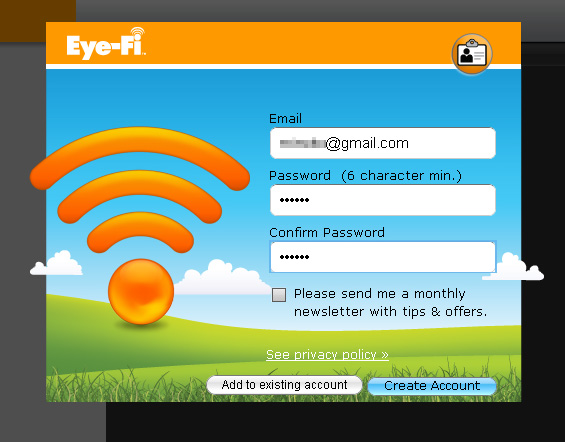
Step8
完成會員註冊後,接著則會出現要更新的畫面,再按右下方的【Upload】,進行EyeFi卡的軔體更新。
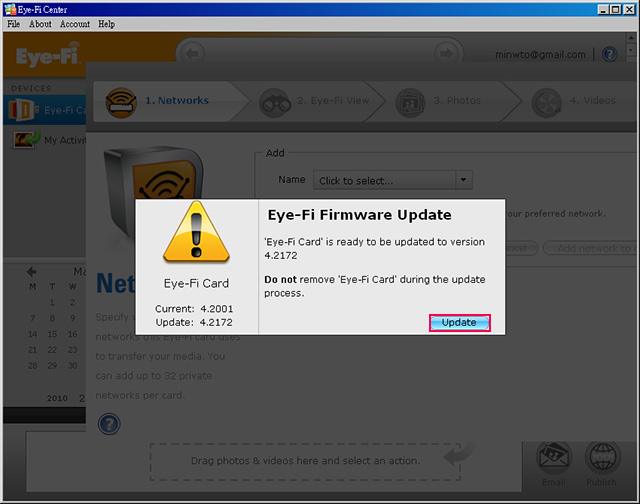
Step9
更新完成後,就會出現設定畫面,這是用來將無線網路的連線密碼,記錄到這張Eye-Fi的卡中,找到無線基地台的名稱,輸入連線密碼再按下Add network to card鈕,接著就會開始進行連線測試與儲存。
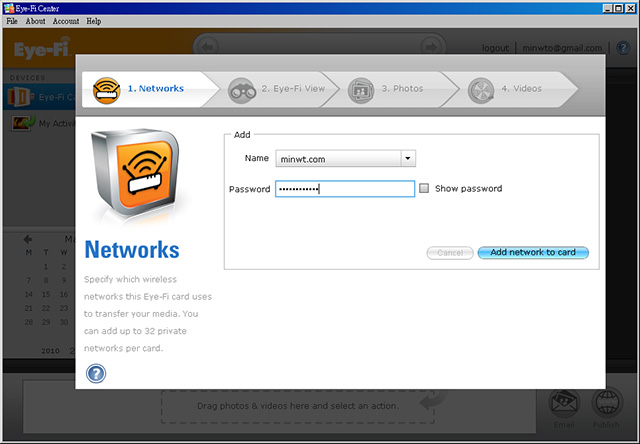
Step10
完成後在下方就會出現無線基地台名稱,日後當Eye-Fi記憶卡接到相機時,Eye-Fi就會依照記憶卡中所儲存的,無線基地台名稱與連線密碼來進行連線。
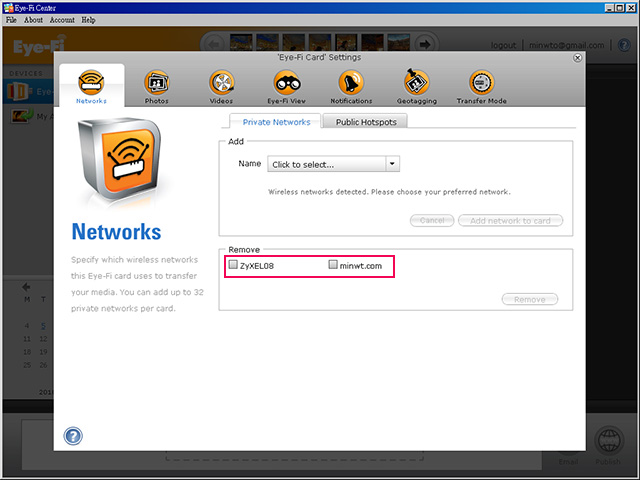
Step11
這時候就可把記憶卡插入相機中囉!

Eye-fi傳送主機設定:
Step1
回到電腦,點下Eye-Fi Card旁的齒輪圖示。
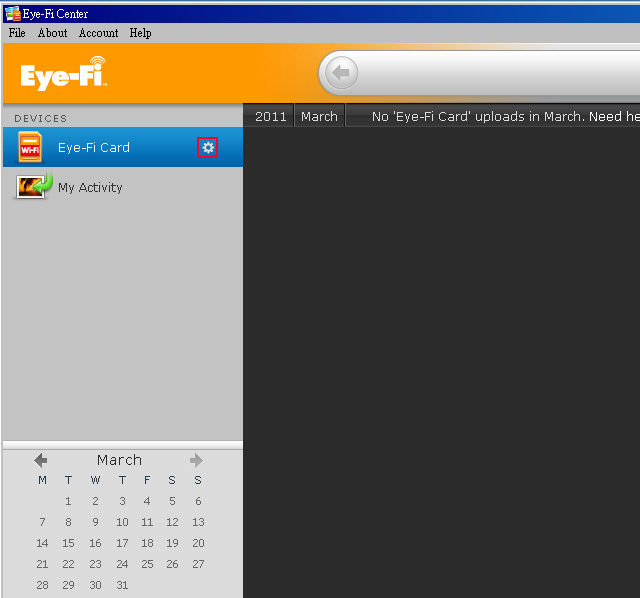
Step2
切到Photos頁籤,接著將Enable的選項勾起來,再按右下角的Save鈕,這樣子就大功告成囉!日後拍完照片就會自動傳送到該電腦中囉!
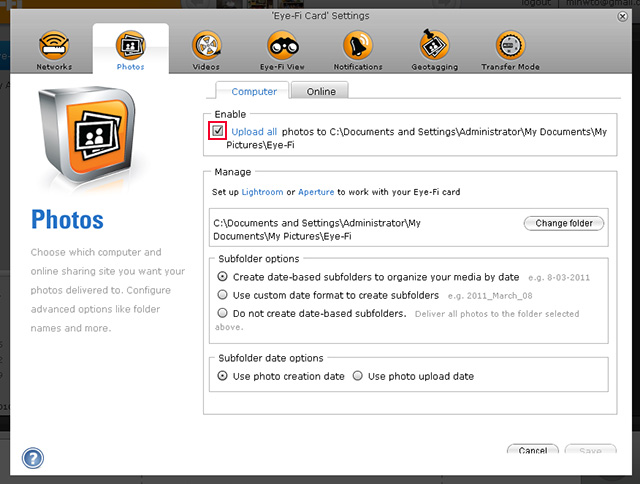
Step3
當按下快門後,這時除了記憶卡也有保留一份外,JPG則會傳送到剛所指定的主機中,這時電腦畫面的右下角,就會出現傳送照片的縮圖與進度狀況。
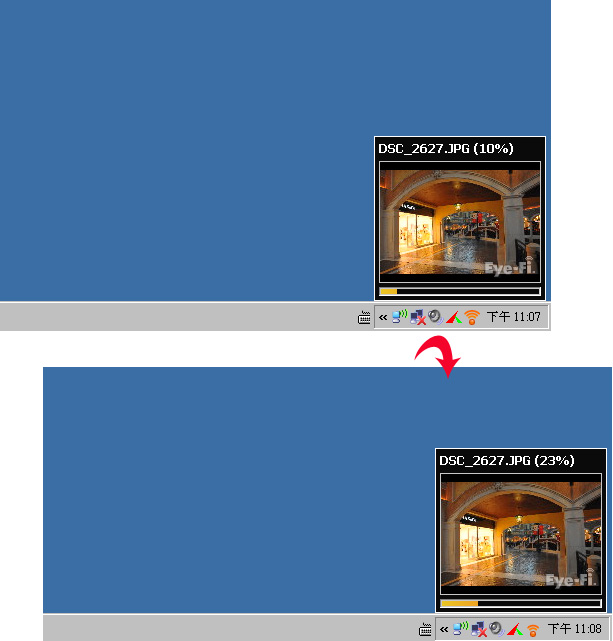
Eye-Fi與行動裝置應用(以iPhone為例):
Step1
接下來看看iPhone中的應用,首先進入AppleStore下載ShutterSnitch的應用程式(※2011/04/18新版的軔體更新後,可直接傳回EYE-Fi的應用程式中)。
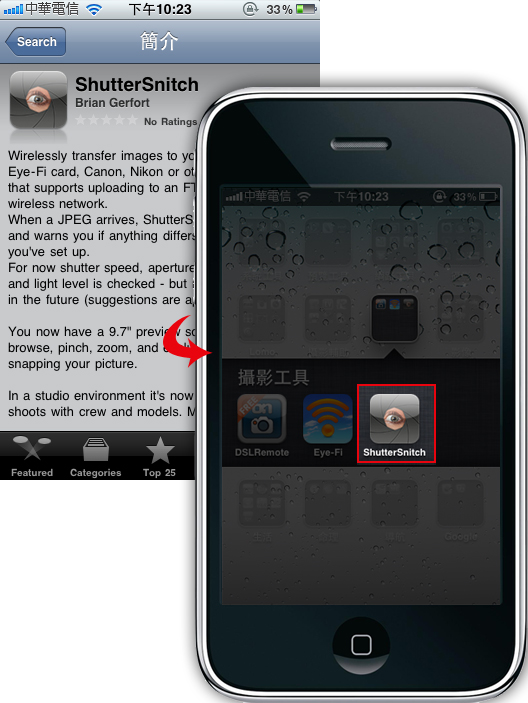
Step2
當第一次進入ShutterSnitch時,會要求設定密碼,這與先前在註冊Eye-Fi會員是完全不相關的喔!這密碼是給ShutterSnitch專用。
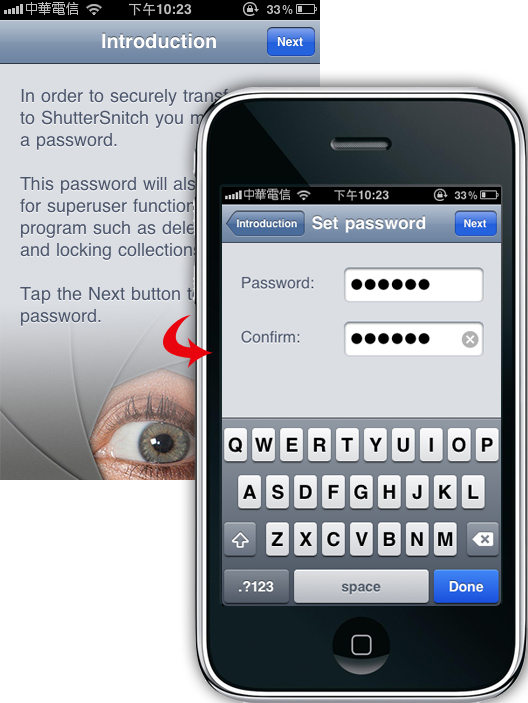
Step3
設定好後,接下來點左上角的【Option】。
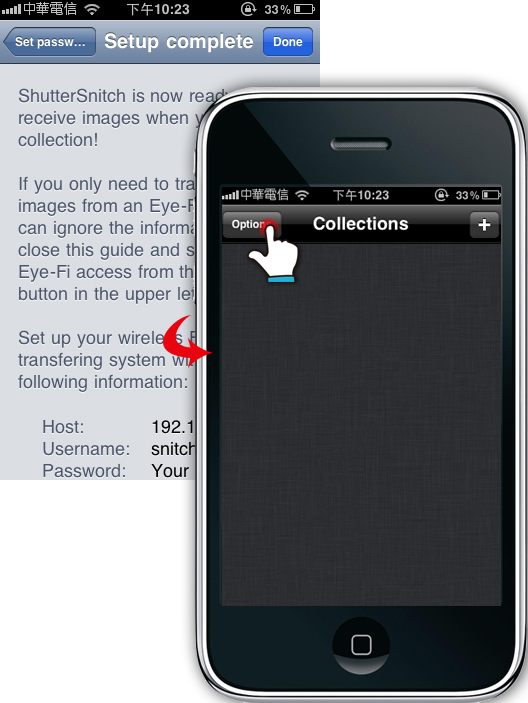
Step4
點選Set up Eye-Fi access選項,並輸入剛所申請Eye-Fi的會員帳號與密碼。
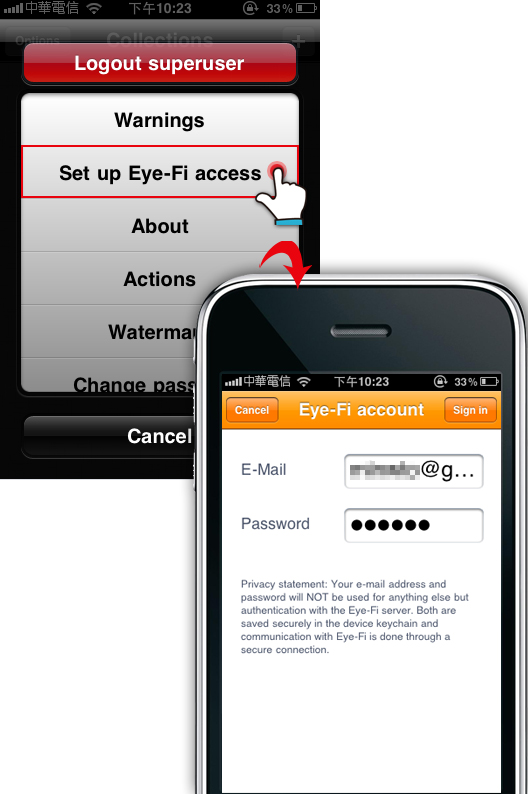
Step5
接著將Eye-Fi Card設為開啟,將相機的傳送位置指定到iPhone中。
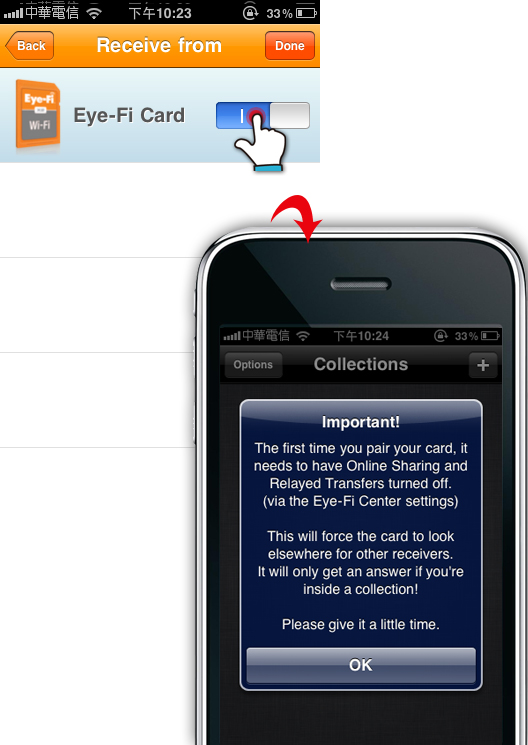
Step6
完成設定後,再點右上角的+號,接著再按Create建立一個資料夾。
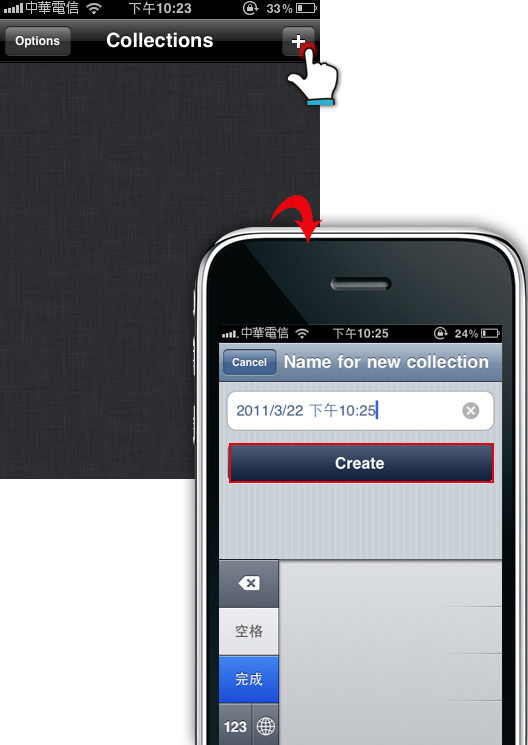
Step7
這時在畫面上方,就會看到連線的IP與埠號,當相機按下快門時,手機的右上角就會出現一個大餅圖,並開始進行傳送。
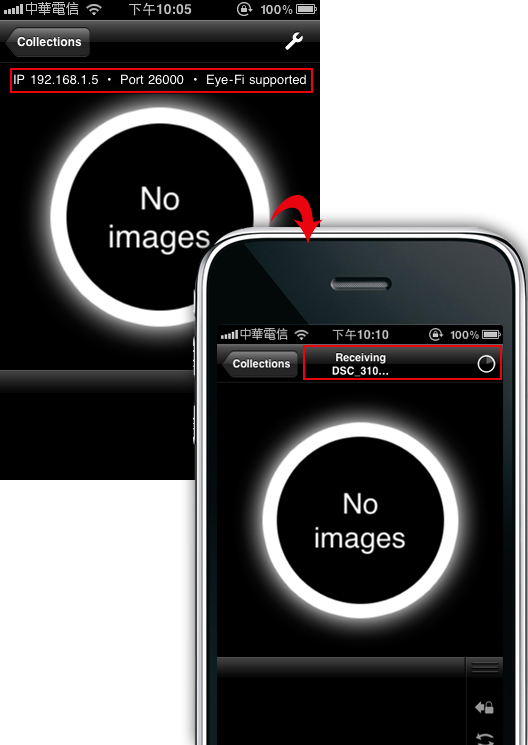
Step8
傳送完成時,還可直接用手指頭,將照片放大看細節部分,比相機中的液晶螢幕好用許多。
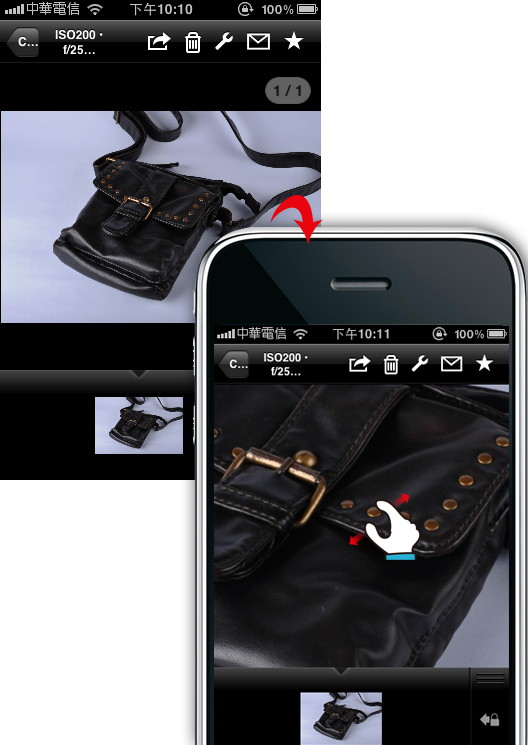
Eye-Fi SD記憶卡真是一個蠻有趣的商品,除了國內可使用,出國的話只要找到Wifi的分享器,也可將照片跨海傳回台灣,所以再也不用怕記憶卡不夠存,所以只要將WiFi的連線密碼加入Eye-Fi記憶卡中,就可透過Wifi將照片傳回指定的電腦中,另外各位若與梅干一樣也是D700的話,只要自已手動DIY一下,D700也可完成使用Eye-Fi的美夢喔!可參考另一篇SD轉CFII變CFI的教學。

![[開箱] IFOOTAGE RB-A400 圓形底座腳架|不佔空間、穩固不倒、耐重更安心](http://photo.minwt.com/img/Content/DC/rba400/00xs.jpg)